終了オプションダイアログと言われると何か分からないかと思いますが、以下の様な表示のことです。

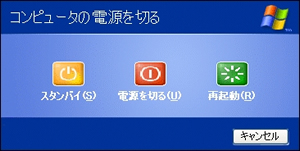
▲左:Windows8のダイアログ / 右:XPのダイアログ
この表示、XPならばシャットダウンをしようとすればよくでてきましたが、Vista以降はデスクトップ画面で「Alt」+「F4」キーを同時押ししないと見かけなくなりました。スタートメニューや、チャームバーからすべて選択できるようになったからですね。
Vista や 7 はスタートメニューからシャットダウンやログオフが指定できますが、Windows8以降はスタートメニューもなく操作しづらいところがあります。
そこで、このダイアログを出すスクリプトを作り、タスクバーへ登録する方法を紹介します。
タスクバーへ登録しておけばいつでもワンクリックで終了オプションダイアログを呼び出せるようになるので、操作性が向上します。
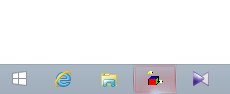 ◀ここに登録してみましょう。
◀ここに登録してみましょう。
終了オプションダイアログを出すスクリプトを作る
それでは、まず終了オプションダイアログを出すスクリプトを作ります。
因みに、タイトルはWindows8となっていますが、別にVistaとかでも可能です。
テキストには下記のように記述してください。(コピーでOKです)
dim objShell
set objShell = CreateObject("shell.application")
objshell.ShutdownWindows
set objShell = nothing
VBScript コードを書いています。WindowsのShellオブジェクト (ShellApplication)を呼び出して「ShutdownWindows」を実行します。これで終了オプションダイアログを呼び出します。
※「dim objShell」と「set objShell = nothing」は別に無くても実行できますが、きっちり処理の開始からメモリ解放までを書いたほうがいいような気がするので書きました。
これでこのファイルはプログラムとして起動させることができます。
ダブルクリックをして起動させてみてください。終了オプションダイアログが表示されれば成功です。

タスクバーへ登録
さて、これで終了オプションダイアログが表示されるファイルが作成できました。
後はこれをそのままタスクバーへ登録すればOKじゃん!と思われるかもしれませんが、実はうまくいきません。このファイルをそのままタスクバーへ登録しようとして実行すると「Windows Script Host」という表示がでるだけで実行できません。
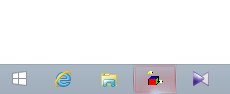

▲タスクバーへ登録しても、実行はできずWindows Script Hostの設定ダイアログがでる
Windows Script Host(ウインドウズ スクリプト ホスト)とは、テキストファイルに記述したスクリプトを実行する環境のことです。WSHと略されます。標準では、VBScriptとJScriptを利用できます。他のスクリプト言語用の動作環境をインストールすればPerlなども扱えるようになります。
タスクバーでも実行できるように「WScript オブジェクト」を利用する
そこで、スクリプトをタスクバーで実行できるようにWSHの「WScript オブジェクト」を利用します。
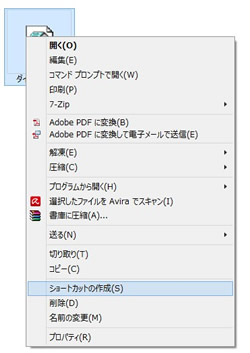
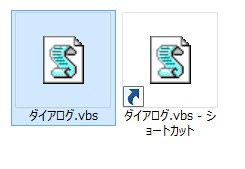
「ショートカット」タブを開いて、「リンク先」の先頭に「wscript」を付け加えて適用します。
ファイルのパスと「wscript」の間には半角スペースを入れます。
すると、アイコンが変化します。
「ショートカット」タブ内の「アイコンの変更」を選択します。
VBSファイルになっているので、アイコンの参照先は「wscript.exe」になっていますが、ここは数が少ないので「SHELL32.dll」を選択します。参照場所は下記の通りです。
%SystemRoot%system32SHELL32.dll
電源ボタンのようなアイコンがあるので、今回はこれにしましょう。
「WScript オブジェクト」を利用することでVBScriptをDOS画面を表示させずに実行させることができます。似たオブジェクトで「cscript オブジェクト」も使えますが、こちらは実行すると一瞬だけDOS画面が表示させるのでこれくらいのスクリプトなら「WScript オブジェクト」の方がスマートです。
タスクバーへ登録し、実行して終了オプションダイアログが表示されたら成功です。
まとめ
以上、終了オプションダイアログを出すスクリプトをタスクバーへ登録し実行できるようにしてみました。
Windows8以降だとスタートメニューがないので、こういったシャットダウン関連の操作が悪くなっています。最初は面倒ですが、こういったことで少しずつ操作しやすくなっていくのでよろしければお試しください。






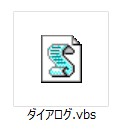
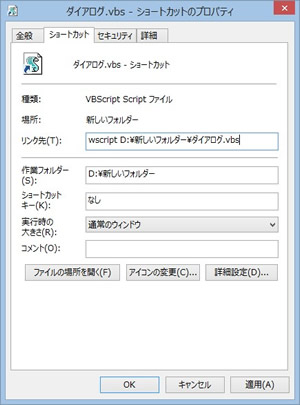

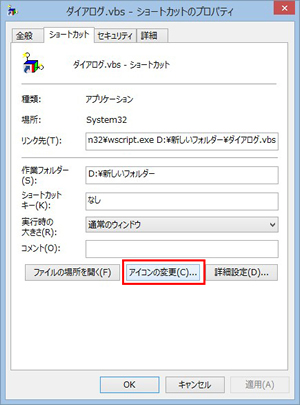
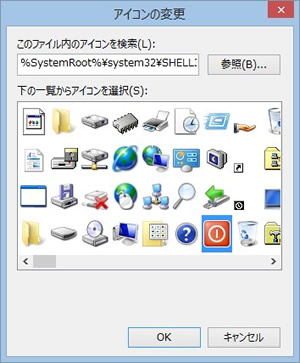
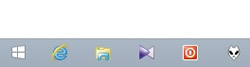







コメント
コメント欄を開く
コメント一覧 (6件)
こんばんは。記事の投稿、ご苦労様です。
最近、windows8をXP風にカスタマイズするということでいろいろ試しているのですが、記事を拝見していて思いつきました。
電源操作のダイアログも表示できるようにするといいですね。早速に試してみます。
ありがとうございました!
>P.S
先ほど試したwindows8.1をXP風にアレンジした画像です。
http://i.imgur.com/L2dvelq.jpg
お役に立ててよかったです!
正直、私はXPよりVistaをメインに操作してきた人なのでXPのような見た目というものには
あまり挑戦したこと無いのですが、やろうと思えば結構近づけられるのですね。
できないよ!なんかいみわからんメッセージウィンドウでてくるし!
コメントありがとうございます。
その意味わからないウィンドウが何なのか書いていただけないとこちらも対処のしようがないので
もしよろしければその「ウインドウタイトル」「ウィンドウ内のメッセージ」を”改変”せず書いていただければ何かアドバイスできるかもしれません。
ただ、WindowsRTだった場合は私が所持していないということで検証できないこともありますので予めご了承ください。
管理人は天才か?
お陰様で、win8で終了ボタンをタスクバーに登録できました。有り難う御座います。
順々に操作していくうちに、”管理人は天才か?”と、つい口に出ました。アイコンの変更がすんなりといきませんでしたが、要は\system32\SHELL32.dllなのが分かり完成しました。
素晴らしい!!! 感動 感謝
お役に立てて良かったです。
アイコンのパスの選択が少し紛らわしくなったようで申し訳ございません。「%SystemRoot%」と書いたのは、この表記ならばどんな環境のPCでもコピー&ペーストで正確に目的のファイルへアクセスできるためです。意図的にCドライブ以外にシステムドライブを作っても、自動変換して正しくパスが通せるようになります。
この記事の方法ならあらゆる場所に終了オプションダイアログを表示させるアイコンを設置できるので、便利かと思います。